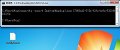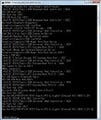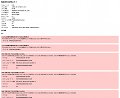いよいよ発売も迫ってきたWindows 7。そこで本稿では、「レッツ! Windows 7」と題して、一足早くWindows 7の便利な機能を中心に、初心者が判断に悩む設定や、気付きにくい場所に設けられた設定を解説していきます。ご興味をお持ちの方は是非ご覧ください。なお、本稿ではWindows RTM版を用いて解説してあります。今回は、ユーザーインタフェース上の機能やテクニックをご紹介します。
ファイルのドラッグ&ドロップによるパスの扱い
Windows Vistaの欠点に数え上げられるのが、ファイルをコマンドプロンプトへドラッグ&ドロップした際に、ファイルのパス名がコピーされない点。Windows XP以前から使われてきたテクニックですが、Windows Vistaではセキュリティを強化するため、同操作が無効になりました。そのため、コンテキストメニューに<パスとしてコピー>という項目を設けることで対応していましたが、決して使いやすいものではありません(図01~03)。
図02 そのため、ファイルのパスを取得するには、[Shift]キーを押しながらファイルを右クリックし、メニューから<パスとしてコピー>を選択します |
Windows 7では、ユーザビリティの向上という観点から同仕様を廃止し、Windows XP以前のようにドラッグ&ドロップによるファイルパスのコピーが可能になりました。これでコマンドプロンプトを多用するユーザーには便利な操作方法が復活したことになります。なお、[Shift]キーを押しながらファイルを右クリックすると表示される<パスとしてコピー>は、Windows 7でもサポートされていますので、お好みの使用方法をお使いください(図04~05)。
図05 Windows 7でも、[Shift]キーを押しながらファイルを右クリックすると表示される<パスとしてコピー>は健在です |